В тази статия ще ви покажа как да използвате git вина за проследяване на авторите на проект. И така, нека започнем.
Настройване на примерно хранилище на Git:
Ако изучавате Git, можете да клонирате всяко Git хранилище от GitHub на вашия компютър, за да изпробвате командите в тази статия. Ако искате да използвате собствено хранилище на Git, това също е добре.
Ще клонирам h5bp / html5-образец Git хранилище от GitHub за демонстрация на git вината в тази статия.
$ git clone https: // github.com / h5bp / html5-шаблон.git
Сега отидете до директорията html5 -iletplate /, както следва:
$ cd html5-образец /
В html5-образец / директория, имам някои файлове и директории. В следващия раздел ще ви покажа как да използвате git вината в това хранилище на Git.
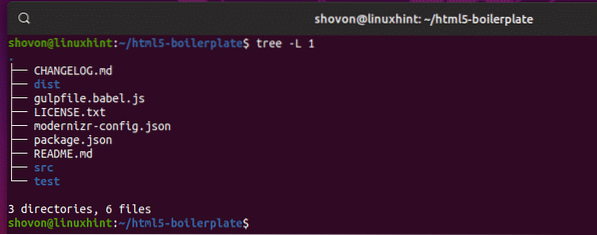
Основна употреба:
За да намерите автора и да ангажирате информация за всеки ред от последната модифицирана версия на файла (да кажем myfile) във вашето Git хранилище, вие стартирате git вината както следва:
$ git обвинявам myfileВ моето хранилище на Git имам файл gulpfile.бабел.js. Да кажем, че искам да проверя автора и да ангажирам информация за този файл ред по ред. За да направя това, щях да пусна git вина, както следва:
$ git вината gulpfile.бабел.js
Трябва да получите нещо подобно. Тук git вина показва съдържанието на файла, включително номера на редове вдясно. Отляво на всеки ред, git вина показва хеш на коммит, автора, който е отговорен за този фиксат, датата и часа на фиксацията. Фиксирането може да промени няколко реда код в изходен файл. Фиксирането може да промени само един ред код в изходен файл. Така че, един и същ хеш на фиксиране може да се появи за няколко реда. Може да се появи и само веднъж. Зависи от ангажимента.
Оттук можете да видите кой автор е променил какъв ред на изходния файл. Можете също така да видите кой ангажимент е отговорен за тази промяна и кога е направена промяната.
Ако файлът има много редове, можете да навигирате с помощта на
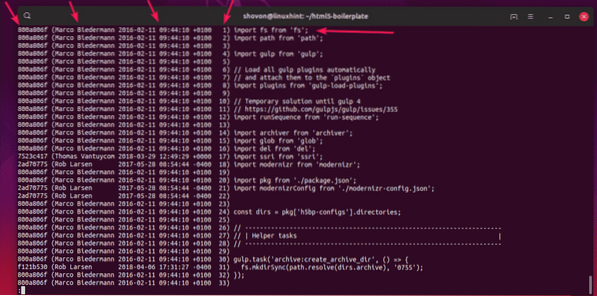
Сега, ако искате да научите повече за това, което се е променило в коммит, просто копирайте хеша на фиксация и използвайте git log, както следва.
$ git log -p 2ad70775
Трябва да можете да видите пълното съобщение за фиксиране, кои редове са премахнати и какви редове са добавени след фиксирането преди него.
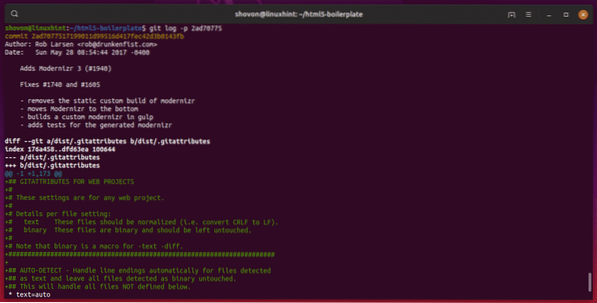
Показване на имейл на автора:
По подразбиране git вина показва името на автора. Ако вместо това искате да видите имейл на автора, стартирайте git вината с -д опция, както следва:
$ git виня -e gulpfile.бабел.js
Както можете да видите, имейл на автора се показва вместо името на автора.
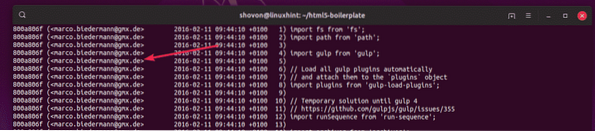
Показване на хеш на дълги ангажименти
По подразбиране git вината показва кратки хешове на фиксиране, което също е уникално. Така че, можете да го използвате без проблем. Но ако предпочитате да видите хешове на фиксиране в пълна дължина, тогава можете да използвате -л опция за git вина, както следва.
$ git виня -l gulpfile.бабел.js
Както можете да видите, хешовете за фиксиране с пълна дължина се показват вместо кратките.
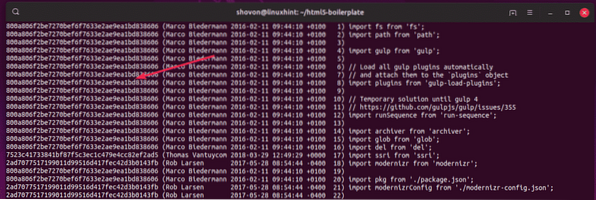
Ако искате, можете да комбинирате множество опции заедно, за да постигнете желания ефект. Например, за да видите имейл на автора и дълъг хеш на фиксиране, можете да комбинирате -д и -л опции заедно, както следва:
$ git виня -el gulpfile.бабел.jsПоказване на суров клеймо:
По подразбиране git ви показва добре форматирана дата и час. Но ако по някаква причина имате нужда от дата и час като стойности за времеви клеймо, можете да използвате -T опция за git вина, както следва:
$ git виня -t gulpfile.бабел.js
Както можете да видите, стойностите на времевия печат са изброени.
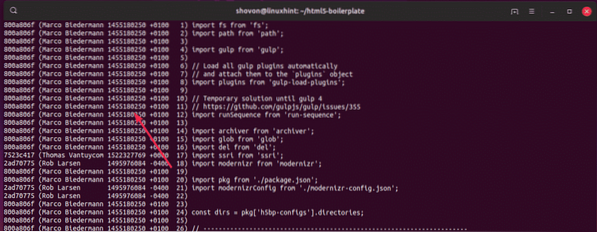
Специфичен диапазон от линии, изброени в списъка:
Ако искате да проверите само конкретни диапазони от редове на файл, използвайки git вината, тогава можете да използвате -L опция.
За показване на диапазон с помощта на -L опция, използвайте git вина, както следва:
$ git вина -L startLineNumber, endLineNumber filePathНапример, за показване на линии 10-20 от файла gulpfile.бабел.js, стартирайте git вина, както следва:
$ git вина -L 10,20 gulpfile.бабел.js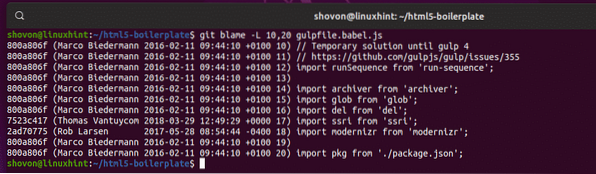
За показване н брой редове, започващи от линията х, стартирайте git вина, както следва:
$ git вината -L X, + NНапример, за показване 5 линии, започващи от линията 15 на файла gulpfile.бабел.js, стартирайте git вина, както следва:
$ git вината -L 15, + 5 gulpfile.бабел.js
За показване н брой редове преди реда х, стартирайте git вина, както следва:
$ git виня -L X, -NНапример, за показване 5 редове преди от линията 15 (включително линия 15) на файла gulpfile.бабел.js, стартирайте git вина, както следва:
$ git вина -L 15, -5 gulpfile.бабел.js
Получаване на помощ:
git вина има много повече възможности. Обхванах общите в тази статия. Ако имате нужда от помощ с някоя от опциите на git вината, можете да проверите страницата с ръководството на git вин, както следва:
$ man git-вината
Или,
$ git помощ вината
Страницата на git вината.
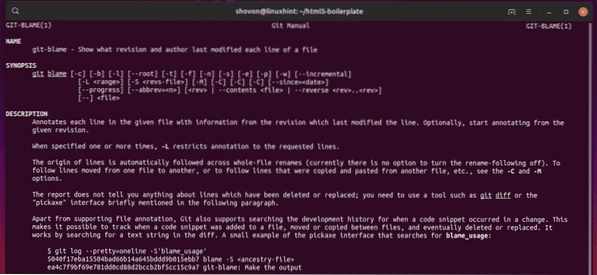
Така че, по този начин използвате git вината върху вашето желано хранилище Git. Благодаря, че прочетохте тази статия.
 Phenquestions
Phenquestions


